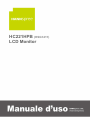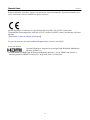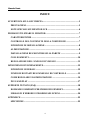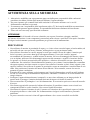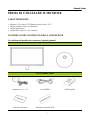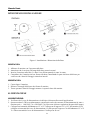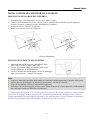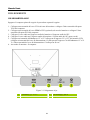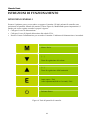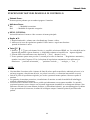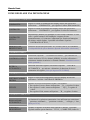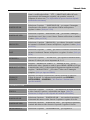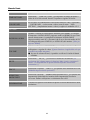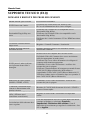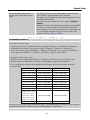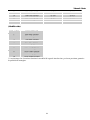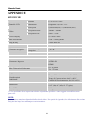Hannspree HC 221 HPB Manuale utente
- Categoria
- TV
- Tipo
- Manuale utente
Questo manuale è adatto anche per

HC221HPB (HSG1411)
LCD Monitor

Manuale Utente OSD[V6.1]
2
Prima di utilizzare il monitor, leggere con attenzione il presente manuale. Il presente manuale deve
essere conservato con cura.retained for future reference.
Questo dispositivo è conforme ai requisiti della direttiva EMC 2014/30/EU relativa alla
Compatibilità Elettromagnetica, della 2014/35/EU e della 93/68/EEC relative alla Direttiva di bassa
tensione.
【Opzionale, in base al modello selezionato】
Le prese devono trovarsi in prossimità dell'apparecchio ed essere accessibili.
Avvisi sui marchi:
I prodotti Hannspree integrano la tecnologia High-Definition Multimedia
Interface (HDMI
TM
).
I termini HDMI e HDMI High-Definition Multimedia Interface e il logo HDMI sono marchi o
marchi registrati di HDMI Licensing LLC negli Stati Uniti e in altri paesi.

Manuale Utente
3
INFORMAZIONI SUL RICICLAGGIO
Noi della HANNspree abbiamo a cuore la strategia di protezione dell'ambiente e riteniamo che ci
consenta di avere un ambiente più sano con un giusto approccio ed il riciclaggio dei dispositivi di
tecnologia industiale al termine della vita utile.
Tali dispositivi contengono materiali riciclabili, che possono essere smontati e rimontati sui
nuovi. D'altro canto, altri materiali possono essere classifcati come sostanze dannose e velenose. Si
consiglia caldamente di verificare le informazioni fornite per il riciclo del presente prodotto.
Per ulteriori informazioni, si prega di visitare
http://www.hannspree.eu/

Manuale Utente
4
INDICE
AVVERTENZA SULLA SICUREZZA....................................................................5
PRECUAZIONI....................................................................................................5
NOTE SPECIALI SUI MONITOR LCD...........................................................6
PRIMA DI UTILIZZARE IL MONITOR...............................................................7
CARATTERISTICHE..........................................................................................7
CONTROLLO DEL CONTENUTO DELLA CONFEZIONE........................7
ISTRUZIONI DI INSTALLAZIONE.................................................................8
ALIMENTAZIONE..............................................................................................8
INSTALLAZIONE DEL MONITOR SULLA PARETE ..................................9
COLLEGAMENTI.............................................................................................10
REGOLAZIONE DELL'ANGOLO DI VISUALE.........................................11
ISTRUZIONI DI FUNZIONAMENTO.................................................................12
ISTRUZIONI GENERALI ................................................................................12
FUNZIONI DEI TASTI DEL PANNELLO DI CONTROLLO.....................13
COME REGOLARE UNA IMPOSTAZIONE ................................................14
PLUG AND PLAY...............................................................................................17
SUPPORTO TECNICO (FAQ)...............................................................................18
DOMANDE E RISPOSTE PER PROBLEMI GENERICI............................18
MESSAGGI D’ERRORE E POSSIBILI SOLUZIONI..................................20
APPENDICE.............................................................................................................22
SPECIFICHE ......................................................................................................22

Manuale Utente
5
AVVERTENZA SULLA SICUREZZA
1. Alterazioni o modifiche non espressamente approvate dalla parete responsabile della conformità
potrebbero invalidare il diritto dell’utente ad utilizzare l’apparecchiatura.
2. Per poter rispettare gli eventuali limiti sulle emissioni è necessario utilizzare cavi e cavi di
alimentazione schermati, se presenti.
3. Il costruttore non è responsabile delle interferenza radio o TV derivanti da modifiche non autorizzate
apportate alla presente apparecchiatura. È responsabilità dell’utente eliminare tali interferenze.
4. Usare solo cavi/accessory specificati dal costruttore.
ATTENZIONE
Per evitare il rischio di incendi o di scosse elettriche, non esporre il monitor a pioggia o umidità.
All’interno del monitor vi sono componenti con tensioni molto elevate e pericolose. Non aprire il monitor.
Rivolgersi esclusivamente a personale qualificato per gli interventi di manutenzione.
PRECUAZIONI
Non utilizzare il monitor in prossimità di acqua, p.e. vicino ad una vasca da bagno, ad un lavandino, ad
un lavello, ad una vasca per lavare il bucato, ad una piscina o su un pavimento umido.
Non collocare il monitor su carrelli, supporti o tavoli poco stabili. In caso di caduta, il monitor può
ferire le persone e provocare danni gravi alle apparecchiature. Usare solo carrelli o supproti
raccomandati dal costruttore o venduti insieme al monitor. Nel caso di montaggio del monitor a parete
o su un ripiano, utilizzare il kit di montaggio approvato dal costruttore e seguire le istruzioni fornite.
Le aperture e le feritoie presenti nella parte posteriore e inferiore del monitor servono a garantire la
ventilazione. Per assicurare il funzionamento del monitor e per evitarne il surriscaldamento, controllare
che queste aperture non siano ostruite o coperte. Non collocare il monitor su letti, divani, tappeti e altre
superfici similari. Non collocare il monitor in prossimità o sopra un termosifone o una bocchetta di aria
calda. Non posizionare il monitor all’interno di una libreria o di un armadio, a meno che non sia
garantita la giusta ventilazione.
Il monitor deve essere utilizzato esclusivamente con il tipo di alimentazione specificato nell’etichetta.
Se non si è certi del tipo di alimentazione disponibile, consultare il venditore o la società fornitrice di
energia elettrica.
Scollegare l’apparecchiatura durante i temporali o se non viene utilizzata per un lungo periodo. In
questo modo si protegge il monitor da danni derivanti da improvvisi sbalzi di tensione.
Non sovraccaricare le prolunghe e i cavi di alimentazione. Il sovraccarico può essere causa di incendi o
di scosse.
Non forzare oggetti nelle aperture del cabinet del monitor. Si potrebbero causare corto-circuiti con
conseguenti incendi o scosse elettriche. Non versare liquidi nel monitor.
Non tentare di riparare il monitor da soli, l’apertura o la rimozione dei coperchi può esporre al rischio
di tensioni pericolose e a altri rischi. Per la manutenzione rivolgersi esclusivamente a personale
qualificato.
La presa a muro deve trovarsi vicino all’apparecchiatura e deve essere accessibile con facilità.

Manuale Utente
6
NOTE SPECIALI SUI MONITOR LCD
Le seguenti condizioni sono normali per i monitor LCD e non sono da riferire a eventuali problemi.
All’inizio il monitor potrebbe sfarfallare a causa della illuminazione fluorescente. Per eliminare lo
sfarfallio, spegnere e riaccendere il monitor.
La luminosità dello schermo potrebbe non essere uniforme, in relazione al pattern utilizzato per il
desktop.
I pixel integri dello schermo LCD sono pari al 99,99% o più. Ci potrebbero essere pixel difettosi pari
allo 0,01% o meno, oppure pixel mancanti o un pixel che rimane sempre acceso.
Per le caratteristiche tipiche dello schermo LCD, sullo schermo potrebbe rimanere l’ombra
dell’immagine precedente, quando si passa ad un’altra immagine, se una stessa immagine rimane
visualizzata per ore. In questo caso, è possibile correggere il problema cambiando lentamente
l’immagine o spegnendolo per ore.
Se lo schermo inizia a accendersi e spegnersi o in caso di guasto della retroilluminazione, contattare il
rivenditore o centro di assistenza per la riparazione. Non tentare di riparare il monitor da soli.

Manuale Utente
7
PRIMA DI UTILIZZARE IL MONITOR
CARATTERISTICHE
Monitor LCD a colori TFT Widescreen da 54,6cm / 21.5”
Display Nitido e Chiaro per Windows
Design Ergonomico
Design Salva-Spazio, Case Compatto
CONTROLLO DEL CONTENUTO DELLA CONFEZIONE
La confezione del prodotto deve contenere i seguenti elementi:
Monitor LCD
Cavi e Manuale Utente
Adattatore CC a 12 V Cavo HDMI Guida Rapida
Scheda di Garanzia Etichetta energetica EUR

Manuale Utente
8
ISTRUZIONI DI INSTALLAZIONE
Figura.1. Installazione e Rimozione della Base
MONTAGGIO:
1. Allineare il monitor con l’apertura sulla base.
2. Attenzione che la sezione più lunga della base punta in avanti.
3. Inserire il monitor nella base. La base è ben fissata quando si sente lo scatto.
4. Controllare che il monitor sia ben fissato alla base controllando la parte inferiore della base per
verificare che i denti di fissaggio siano ben inseriti.
SMONTAGGIO:
1. Capovolgere il monitor.
2. Premere i fermagli della base che fissano il monitor.
3. Tenere premuti i denti di fissaggio mentre si separa la base dal monitor.
ALIMENTAZIONE
ALIMENTAZIONE:
1. Verificare che il cavo di alimentazione sia del tipo richiesto nella zona di applicazione.
2. Questo monitor LCD ha un alimentatore esterno universale che consente il funzionamento in zone a
tensione pari a 100/120V CA o 220/240V CA (Non sono richieste regolazioni da parte dell’utente.)
3. Collegare un'estremità dell'adattatore CC a 12 V alla presa di ingresso CC a 12 V del monitor LCD,
collegare un'estremità del cavo di alimentazione CA alla presa di ingresso CA dell'adattatore CC a 12
V e l'altra estremità del cavo di alimentazione CA alla presa di rete.

Manuale Utente
9
INSTALLAZIONE DEL MONITOR SULLA PARETE
SMONTAGGIO DELLA BASE DEL SUPPORTO:
1. Scollegare tutti i cavi dal monitor per prevenire danni e rotture.
2. Collocare delicatamente il monitor a faccia n giù su una superficie morbida (coperta, tappetino,
tovaglia, eccetera) e piatta per evitare di danneggiare il monitor.
3. Premere ai lati per rilasciare la linguetta.
4. Rimuovere con cura la base del supporto.
(Solo per riferimento)
MONTAGGIO SU PARETE DEL MONITOR:
1. Acquistare una staffa da parete compatibile VESA:
VESA 100×100, 4 fori, M4, 6 mm, 8 kg.
2. Trovare la posizione ideale del monitor sulla parete.
3. Fissare saldamente la staffa da parete.
4. Fissare il monitor alla staffa usando i 4 fori di montaggio
sulla parte posteriore e centrale del monitor.
Nota:
Leggere le istruzioni specifiche della staffa per installare il modo appropriato il monitor sulla parete.
Il perno dei fori di fissaggio è di 100 mm in orizzontale e 100 mm in verticale.
Il tipo di viti richiesto è metrico: M4, 6mm di lunghezza.
Il monitor e la base del supporto possono essere fissati ad un tavolo o latra superficie solida usando il
foro sulla parte posteriore della base del supporto.
* L’installazione del Monitor LCD richiede particolare perizia e deve essere eseguita solo da personale
qualificato. Si prega gli utenti di non eseguire l'operazione personalmente. Hannspree non si assume
alcuna responsabilità di un montaggio incorretto o che causi incidenti o lesioni. Chiedere al personale
qualificato informazioni sulle staffe optional per installare il monitor su parete.

Manuale Utente
10
COLLEGAMENTI
COLLEGAMENTO AL PC:
Spegnere il computer prima di eseguire la procedura esposta di seguito.
1. Collegare una estremità del cavo VGA sul retro del monitor e collegare l’altra estremità alla porta
VGA del computer.
2. Collegare una estremità del cavo HDMI a DVI (optional) sul retro del monitor e collegare l’altra
estremità alla porta DVI del computer.
3. Collegare il cavo audio tra l'ingresso audio del monitor e l'ingresso audio del PC.
4. Collegare il cavo audio tra l’ingresso audio del monitor e l’uscita audio del PC (porta verde).
5. Collegare un'estremità dell'adattatore CC a 12 V alla presa di ingresso CC a 12 V del monitor LCD,
collegare un'estremità del cavo di alimentazione CA alla presa di ingresso CA dell'adattatore CC a 12
V e l'altra estremità del cavo di alimentazione CA alla presa di rete.
6. Accendere il monitor e il computer.
Figura 2. Collegamento al pc
1
Adattatore CC a 12 V
2
INGRESSO LINEA
3
Ingresso VGA
4
Ingresso HDMI

Manuale Utente
11
REGOLAZIONE DELL'ANGOLO DI VISUALE
Per una visualizzazione ottimale si raccomanda di guardare al centro del monitor, quindi regolare
l’angolazione del monitor come si preferisce.
Tenere fermo il supporto per evitare di far cadere il monitor durante la modifica dell’angolazione del
monitor medesimo.
È consentito regolare l’angolazione del monitor da -4 a 12.
Figura.3.
angolazione del monitor
NOTE:
Non toccare lo schermo LCD durante la modifica dell’angolazione. Potrebbe causare danni o rottura
dello schermo LCD.
Fare attenzione a non mettere dita o mani vicino alle cerniere per evitare che vi rimangano impigliate.

Manuale Utente
12
ISTRUZIONI DI FUNZIONAMENTO
ISTRUZIONI GENERALI
Premere il pulsante power per accendere o spegnere il monitor. Gli altri pulsanti di controllo sono
posizionati sul pannello frontale del monitor (Vedere Figura 4). Modificando queste impostazioni, il
quadro può essere regolato secondo le proprie esigenze.
Collegare il cavo di alimentazione.
Collegare il cavo di Segnale dal monitor alla scheda VGA.
Premere il tasto d’alimentazione per accendere il monitor. L'indicatore d'alimentazione si accenderà.
Menu / Invio
[-]
Tasto di regolazione del volume
[+]
Tasto di regolazione della luminosità
Input source / Exit
Auto Adjustment(Hold on 2 second) / Exit
Pulsante Power
Figura.4. Tasti del pannello di controllo

Manuale Utente
13
FUNZIONI DEI TASTI DEL PANNELLO DI CONTROLLO
Pulsante Power:
Premere questo pulsante per accendere/spegnere il monitor.
Indicatore Power:
Blu — Modalità Accensione.
Red — Modalità di risparmio energetico.
MENU / RITORNA :
Attivare/disattivare il menu a video o tornare al menu principale.
Regola ▲▼:
1. Regola luminosità e volume una volta disattivato il menu a video.
2. Attraverso le icone di regolazione quando l’OSD è attivo o regola una funzione
quando la funzione è attiva.
Tasto【 E 】:
1. Premere 【 E 】pero selezionare l'uscita. (è possibile selezionare HDMI, etc. La scelta delle uscite
dipende dal modello. Questa funzione è disponibile soltanto nei modelli con ingresso digitale)
2. Il menu OSD viene utilizzato come funzione di 《Exit》 durante l’avvio.
3. Tenere premuto questo tasto per oltre 3 secondi per avviare la funzione 「Regolazione automatica」
quando si usa solo l’ingresso VGA. (la funzione di regolazione automatica viene utilizzata per
ottimizzare 「posizione orizzontale」, 「posizione verticale」, 「orologio」e「fase」).
NOTE:
Non installare il monitor nelle vicinanze di fonti di calore quali termosifoni o ambienti polverosi, o in
un luogo soggetto a luce diretta del sole, o a polveri eccessive o a vibrazioni meccaniche o scosse.
Salvare il pacco di spedizione originale, per averlo a portata di mano qualora si dovesse spedire il
monitor.
Per garantire la massima protezione, riconfezionare il monitor secondo la modalità di imballaggio
originale effettuata dal costruttore.
Per conservare il monitor come nuovo, pulirlo periodicamente con un panno morbido. Le macchie
persistenti possono essere rimosse con un panno leggermente inumidito in un detergente delicato. Non
utilizzare solventi forti come diluente, benzene, o smacchiatori abrasivi, per non danneggiare il cabinet.
Come precauzione di sicurezza, ricordarsi di scollegare sempre il monitor prima di procedere alla
pulizia.

Manuale Utente
14
COME REGOLARE UNA IMPOSTAZIONE
LUMINOSITÀ/ CONTRASTO
LUMINOSITÀ
Regola il volume di luminosità del display in base alle preferenze.
Selezionare
「
LUMINOSITÀ
」
per regolare il valore della luminosità.
CONTRASTO
Regola il volume di contrasto del display in base alle preferenze.
Selezionare
「
CONTRASTO
」
per regolare il valore del contrasto.
CONTRASTO
ATTIVO
Impostazione ottimale per immagini o video ad alto contrasto. Le aree
scure e quelle luminose dell’immagine vengono rilevate
automaticamente e il contrasto è aumentato per fornire un'immagine
più chiara e nitida. Inoltre, è possibile selezionare l'opzione
「CONTRASTO ATTIVO
」
.
MODALITÀ DI
PRESELEZIONE
Selezione in base alle preferenze: PC/ FILM/ GIOCO/ ECONOMIA
[La disponibilità di questa funzione dipende dal modello selezionato]
CONTROLLO INPUT
CONTROLLO INPUT
Selezionare l'opzione 「CONTROLLO INPUT」per cambiare tra
origine analogica (VGA) e digitale (HDMI). Accedere all'opzione e
selezionare Analog (Analogico) o Digital (Digital). [Modalità ingresso
duale opzionale]
RICERCA
AUTOMATICA
Dal menu Selezione segnale, selezionare l'opzione 「RICERCA
AUTOMATICA」per attivare o disattivare la funzione di ricerca
automatica del segnale. [Solo per ingresso DVI/ HDMI]
CONTROLLO COLORI
CALDO
NATURALE (6500K)
FREDDO
Regola il valore della temperatura colore del display in base alle
preferenze. CALDO / NATURALE/ FREDDO.
UTENTE
Spostare il cursore sull'opzione Utente e selezionarla.
1. Per regolare il rosso, entrare nell'opzione 「R」e regolare il valore.
2. Per regolare il verde, entrare nell'opzione 「V[G]」e regolare il
valore.
3. Per regolare il blu, entrare nell'opzione 「B」e regolare il valore.
CONTROLLO IMMAGINE
REGOLAZIONE
AUTOMATICA
La funzione di regolazione automatica viene utilizzata per ottimizzare
「posizione orizzontale」, 「posizione verticale」, 「orologio」e「fase」.
[Solo per VGA]
RAPPORTO
PROPORZIONI
Quando il rapporto di formato dello schermo è distorto, è possibile
regolarlo tramite questa funzione.
「
FULL
」
(COMPLETO) indica lo

Manuale Utente
15
schermo completo, che però non garantisce che l’immagine appaia
come è o nella scala iniziale.
「
FIT
」
(ADATTARE) indica la scala
proporzionale dell’immagine originale, che potrebbe causare la
comparsa di strisce nere. [La disponibilità di questa funzione dipende
dal modello selezionato]
POSIZIONE OR.
Selezionare l’opzione 「POSIZIONE OR.」per ruotare l’immagine
visualizzata verso destra o verso sinistra. Entrare nell'opzione e
regolare il valore. [Solo per VGA]
POSIZIONE VER.
Selezionare l’opzione「POSIZIONE VER.」per ruotare l’immagine
visualizzata verso l’alto o verso il basso. Entrare nell'opzione e regolare
il valore. [Solo per VGA]
OROLOGIO
Selezionare l’opzione「OROLOGIO」per ridurre il tremolio verticale
dei caratteri visualizzati. Entrare nell'opzione e regolare il valore. [Solo
per VGA]
FASE
Selezionare l’opzione 「FASE」per ridurre il tremolio orizzontale dei
caratteri visualizzati. Entrare nell'opzione e regolare il valore. [Solo per
VGA]
NITIDEZZA
Selezionare l’opzione 「NITIDEZZA」per regolare la nitidezza dello
schermo. Il valore può essere impostato da -2 a 2.
MODALITÀ VIDEO
Scegliere「MODALITÀ VIDEO」o「MODALITÀ PC」per la
trasmissione video. Quando si usano le porte HDMI o HDMI a DVI per
la trasmissione video, il video apparirà leggermente tagliato sui bordi;
scegliere「MODALITÀ PC」per vedere i video con le immagini
complete. (Solo per ingresso HDMI)
TEMPO DI
RISPOSTA
Impostare il tempo di risposta dello schermo mediante la funzione
Tempo di risposta. Le impostazioni disponibili sono MINIMO,
INTERMEDIO e MASSIMO. [Tale funzione è limitata solo a
specifici modelli].
CONTROLLO OSD
LINGUA
Selezionare l’opzione 「LINGUA
」
per modificare la lingua del menu
a video. Inserire l’opzione e selezionare una lingua. [Solo per
riferimento, la lingua a video dipende dal modello selezionato]
POSIZIONE OR.
Selezionare l'opzione
「
POSIZIONE OR.
」
per regolare la posizione
orizzontale del menu a video. Inserire l’opzione e regolare il livello.
POSIZIONE VER.
Selezionare l'opzione
「
POSIZIONE VER.
」
per regolare la posizione
verticale del menu a video. Inserire l’opzione e regolare il livello.
TRASPARENZA Selezionare l’opzione
「
TRASPARENZA
」
per regolare la

Manuale Utente
16
trasparenza del menu a video.
TIME-OUT OSD
Selezionare
「
TIME-OUT OSD
」
per impostare il tempo del menu a
video da 10 a 100 secondi. Inserire l’opzione e regolare il livello.
COLORI OSD
Per scegliere la combinazione colore della finestra a video, selezionare
「
COLORI OSD
」
(colore menu a video) sotto il menu
「
OSD
SETTING
」
(Impostazioni menu a video), scegliere le modalità 1/2/3.
SISTEMA
INGRESSO AUDIO
Quando si effettua il trasferimento mediante porta HDMI, si consiglia
di impostare l'AUDIO INPUT (ingresso audio) su HDMI. Se non viene
emesso alcun suono, si consiglia di selezionare AUDIO INPUT
(ingresso audio) come PC e accertarsi che il cavo di uscita audio del PC
sia collegata alla porta LINE IN (or AUDIO IN) del monitor. [Solo per
ingresso HDMI]
VOLUME
Selezionare l’opzione 「VOLUME」per modificare il volume. Entrare
nell'opzione e regolare il valore. [Questa funzione è applicabile solo per
i modelli con audio integrato]
● In caso di volume elevato, si potrebbe verificare il rischio di danni
all’udito.
MUTE
Selezionare
「
MUTE」 per attivare o disattivare la funzione. [La
regolazione del volume mentre la funzione Mute è attiva, ripristina il
sonoro. (La disponibilità di questa funzione dipende dal modello
selezionato.) ]
DDC/CI
Selezionare l’opzione 「DDC/CI」per passare fra le funzioni On e Off.
[Modalità ingresso duale opzionale)
RIPRISTINO
PREDEFINITI
Selezionare l'opzione 「RIPRISTINO PREDEFINITI」per passare alle
impostazioni predefinite del monitor dalle impostazioni correnti o
viceversa. Entrare nell'opzione e selezionare On o Off.
INFORMAZIONI
Visualizza frequenza orizzontale/frequenza verticale/Informazioni sulla
risoluzione.

Manuale Utente
17
PLUG AND PLAY
Funzionalità Plug & Play DDC2B
Questo monitor è dotato di VESA DDC2B in accordo allo standard VESA DDC. Consente al monitor di
informare il sistema host della sua identità e, in base al livello di DDC usato, comunicare informazioni
aggiuntive relative alle funzionalità del display. Il DDC2B è un canale dati bidirezionale basato sul
protocollo I²C. Il sistema host può richiedere informazioni EDID relative al canale DDC2B.
QUESTO MONITOR SI RIVELERÀ NON-FUNZIONALE IN CASO DI ASSENZA DI SEGNALE
VIDEO IN INGRESSO. PER CONSENTIRE UN FUNZIONAMENTO CORRETTO DI QUESTO
MONITOR, DEVE ESSERE PRESENTE UN SEGNALE VIDEO IN INGRESSO.

Manuale Utente
18
SUPPORTO TECNICO (FAQ)
DOMANDE E RISPOSTE PER PROBLEMI GENERICI
PROBLEMA & QUESTIONE
SOLUZIONI POSSIBILI
Il LED Power non è attivo
*Verificare che il tasto Power sia fissato su ON.
*Il Cavo di Alimentazione deve essere collegato.
Funzionalità Plug & Play non
attiva
*Verificare che il sistema PC sia compatibile con la
funzionalità Plug & Play.
*Verificare che la Scheda Video sia compatibile con la
funzionalità Plug & Play.
*Verificare che i pin del connettore VGA o HDMI non siano
piegati..
Lo schermo è troppo chiaro o
troppo scuro
*Regolare i Controlli Contrasto e Luminosità.
Il quadro presenta immagini
deformate da onde
*Spostare dispositivi elettrici che potrebbero causare
interferenze elettriche.
Il LED power è attivo (red) ma
non è presente alcun video o
immagine.
*Il tasto Power del Computer deve trovarsi su ON.
*La Scheda Video del Computer deve essere posizionata
nello slot appropriato in modo sicuro.
*Verificare che il cavo video del monitor sia collegato al
computer nella maniera appropriata.
*Controllare il cavo video del monitor e verificare che
nessuno dei pin sia piegato.
*Verificare il funzionamento del computer premendo il tasto
CAPS LOCK (Blocco Maiuscole) della tastiera e
controllando il LED CAPS LOCK (Blocco Maiuscole). Il
LED deve risultare Attivo o Disattivo dopo aver premuto il
tasto CAPS LOCK (Blocco Maiuscole).
Manca uno dei colori primari
(ROSSO, VERDE, o BLU)
*Controllare il cavo video del monitor e verificare che
nessuno dei pin sia piegato.
L’immagine visualizzata non è
centrata o dimensionata nella
maniera corretta.
*Regolare il CLOCK della frequenza dei pixel e il FASE o
premere il tasto rapido.
Il quadro presenta difetti nel
colore. (il bianco non è
visualizzato come bianco)
*Regolare il colore RGB o selezionare la temperatura
colore.
La risoluzione dello schermo deve
essere regolata.
*Con Win 2000/ME/XP fare clic col tasto destro del mouse
ovunque sul desktop e selezionare Proprietà>
Impostazioni> Risoluzione dello schermo. Usare il
dispositivo di scorrimento per regolare la risoluzione e fare
clic su Applica.

Manuale Utente
19
Dall’altoparlante integrato nel
monitor non viene emesso alcun
suono
*Accertarsi che il cavo dell’uscita audio sia collegato alla
porta LINE IN (ingresso linea) dello schermo.
*Accertarsi che la regolazione audio del volume possa essere
identificata chiaramente.
*Accertarsi che sul monitor sia attiva l’opzione Sistema >
Silenzio.
*Quando si effettua il trasferimento mediante la porta HDMI
e se non viene emesso audio, si consiglia di selezionare
come opzione PC e accertarsi che il cavo di uscita audio del
PC sia collegato alla porta LINE IN (ingresso linea) del
monitor. [Solo per ingresso HDMI]
Addendum relativo a
Windows 7 / Windows 8 / Windows 10
Quando si riscontrano problemi di visualizzazione con Windows 7/ Windows 8/ Windows 10, è
necessario fare come segue:
1. Assicurarsi che il PC (requisiti hardware) supportino Windows 7/ Windows 8/ Windows 10.
2. Assicurarsi che la scheda video possa eseguire Windows 7/ Windows 8/ Windows 10.
3. Se la scheda video supporta Windows 7/ Windows 8/ Windows 10, è necessario installare il
driver aggiornato Windows 7/ Windows 8/ Windows 10 per la scheda video.
Si suggerisce di fare come segue:
1. Installare il driver aggiornato Windows 7/ Windows 8/ Windows 10 per la scheda video.
2. Provare ad usare la risoluzione di schermo raccomandata, supportata dal monitor.
3. Se la risoluzione di schermo raccomandata non funziona, provare la seconda risoluzione
raccomandata.
1 2
35,56cm / 14” (16:9) 1366×768@60Hz 1366×768@50Hz
39,6cm / 15.6” (16:9) 1366×768@60Hz 1366×768@75Hz
40,64cm / 16” (16:9) 1366×768@60Hz 1366×768@50Hz
43,2cm / 17” (16:10) 1440×900@60Hz 1440×900@75Hz
47cm / 18.5” (16:9) 1366×768@60Hz 1366×768@75Hz
48,3cm / 19” (5:4) 1280×1024@60Hz 1280×1024@75Hz
48,3cm / 19” (16:10) 1440×900@60Hz 1440×900@75Hz
51cm / 20” (16:9) 1600×900@60Hz 1600×900@50Hz
56cm / 22” (16:10) 1680×1050@60Hz 1680×1050@50Hz
54,6cm / 21.5” (16:9)
58,4cm / 23” (16:9)
60cm / 23.6” (16:9)
62,5cm / 24.6 (16:9)
68,6cm / 27” (16:9)
1920×1080@60Hz 1920×1080@50Hz
70cm / 27.5” (16:10) 1920×1200@60Hz 1920×1200@50Hz
Se, dopo avere eseguito le procedure di cui sopra, il problema persiste, visitare il sito d’assistenza
e supporto Hannspree all’indirizzo: http://www.hannspree.eu/en/monitors
Windows è un marchio commerciale registrato della Microsoft Corporation.

Manuale Utente
20
MESSAGGI D’ERRORE E POSSIBILI SOLUZIONI
CAVO NON COLLEGATO
1. Verificare che il cavo di segnale sia collegato correttamente. Se la connessione non è salda,
stringere le viti del connettore.
2. Verificare che i pin di connessione del cavo di segnale non siano danneggiati.
INGRESSO NON SUPPORTATO :
Il computer è stato impostato su una modalità di visualizzazione non adatta, impostare il computer
sulle modalità di visualizzazione elencate nella seguente tabella.
TABELLA DI DETERMINAZIONE DELLE PREIMPOSTAZIONI DEL COSTRUTTORE:
MODALITÀ
RISOLUZIONE
FREQUENZA
ORIZZONTALE (KHz)
FREQUENZA
VERTICALE (Hz)
1
640×400 @70Hz 31.469 70.087
2
640×480 @60Hz 31.469 59.940
3
640×480 @70Hz 36.052 70.004
4
640×480 @67Hz 35.000 66.667
5
640×480 @72Hz 37.861 72.809
6
640×480 @75Hz 37.500 75.000
7
720×400 @70Hz 31.469 70.087
8
800×600 @56Hz 35.156 56.250
9
800×600 @60Hz 37.879 60.317
10
800×600 @72Hz 48.077 72.188
11
800×600 @75Hz 46.875 75.000
12
832×624 @75Hz 49.725 75.000
13
1024×768 @60Hz 48.363 60.004
14
1024×768 @70Hz 56.476 70.069
15
1024×768 @75Hz 60.023 75.029
16
1152×870 @75Hz 68.681 75.062
17
1152×864 @75Hz 67.500 75.000
18
1280×720 @60Hz 45.000 60.000
19
1280×960 @60Hz 60.000 60.000
20
1280×960 @75Hz 74.592 74.443
21
1280×768 @60Hz 47.776 59.870
22
1280×768 @75Hz 60.289 74.893
23
1280×1024 @60Hz 63.981 60.020
24
1280×1024 @75Hz 79.976 75.025
25
1360×768 @60Hz 47.712 60.015
26
1366×768 @60Hz 47.852 59.964
27
1440×900 @60Hz 55.469 59.901
28
1440×900 @75Hz 70.635 74.984
La pagina sta caricando ...
La pagina sta caricando ...
-
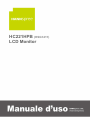 1
1
-
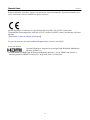 2
2
-
 3
3
-
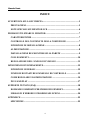 4
4
-
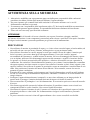 5
5
-
 6
6
-
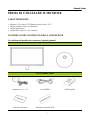 7
7
-
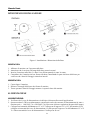 8
8
-
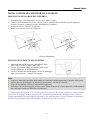 9
9
-
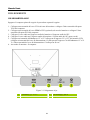 10
10
-
 11
11
-
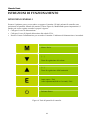 12
12
-
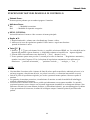 13
13
-
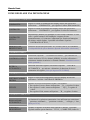 14
14
-
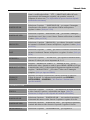 15
15
-
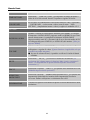 16
16
-
 17
17
-
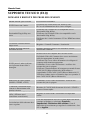 18
18
-
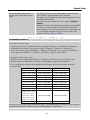 19
19
-
 20
20
-
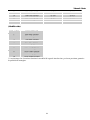 21
21
-
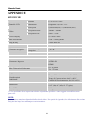 22
22
Hannspree HC 221 HPB Manuale utente
- Categoria
- TV
- Tipo
- Manuale utente
- Questo manuale è adatto anche per
Documenti correlati
-
Hannspree HC241HPB Manuale utente
-
Hannspree HC 221 HPB Manuale utente
-
Hannspree HS225HFB Manuale utente
-
Hannspree HS 225 HFB Manuale utente
-
Hannspree HT 248 PPB Touch Monitor Manuale utente
-
Hannspree HX 194 HPB19” Square monitor: Designed for office applications… Make work more efficient.Digital & Analog inputsVESA Wall mounting kitSpeakers & HeadphonesLow Blue Light modeFlicker-Free technology Manuale utente
-
Hannspree HX 194 HPB19” Square monitor: Designed for office applications… Make work more efficient.Digital & Analog inputsVESA Wall mounting kitSpeakers & HeadphonesLow Blue Light modeFlicker-Free technology Manuale utente
-
Hannspree HE 195 ANB Manuale utente
-
Hannspree HE 196 APB Manuale utente
-
Hannspree HE 225 HPBVivid images, lifelike visuals and the latest technology with 178° Ultra-Wide Viewing AnglesFlicker Free TechnologyExtensive connectivityLow Blue Light ModeVESA wall mountSpeakers and Earphone JackAnti-Glare treatment Manuale utente